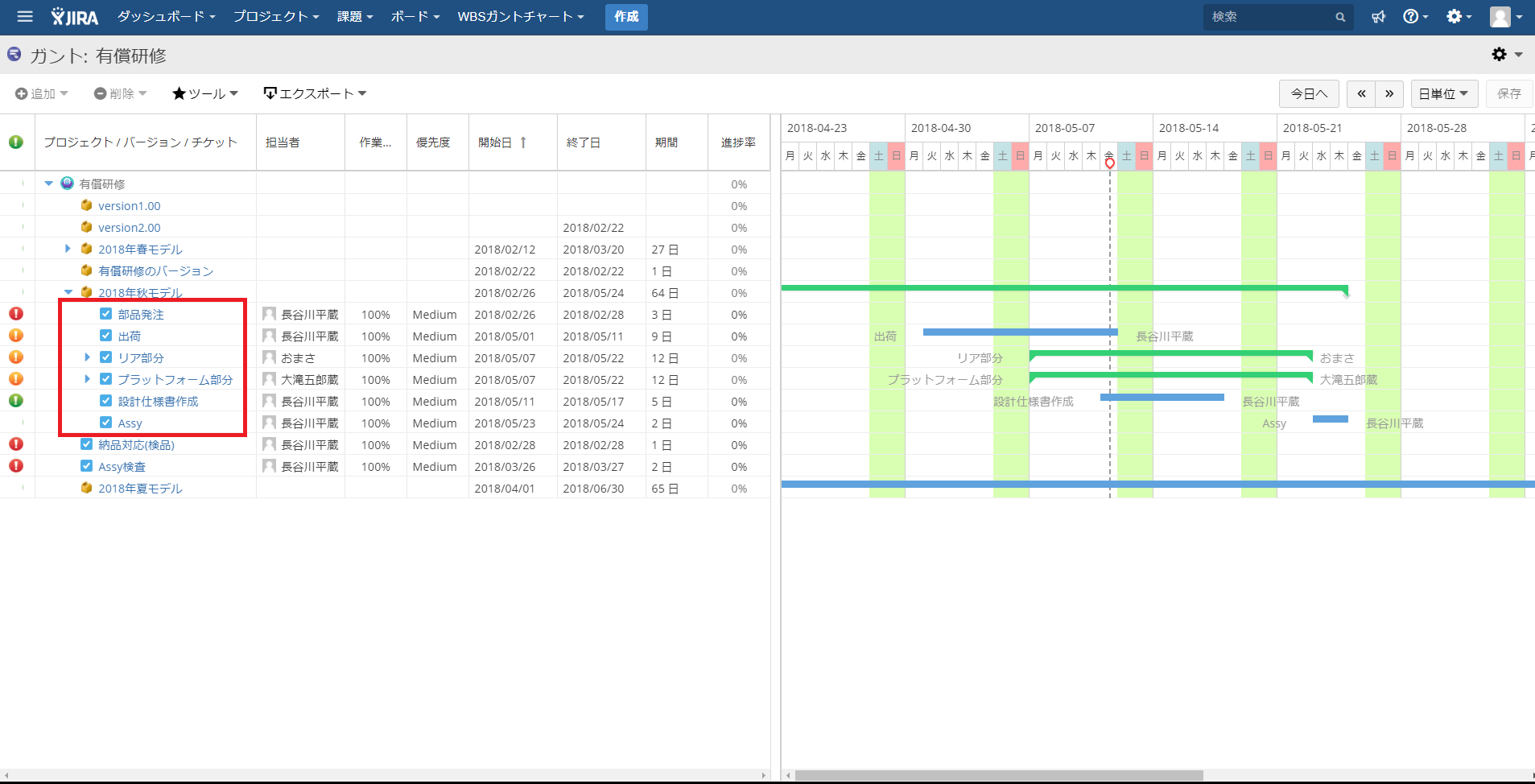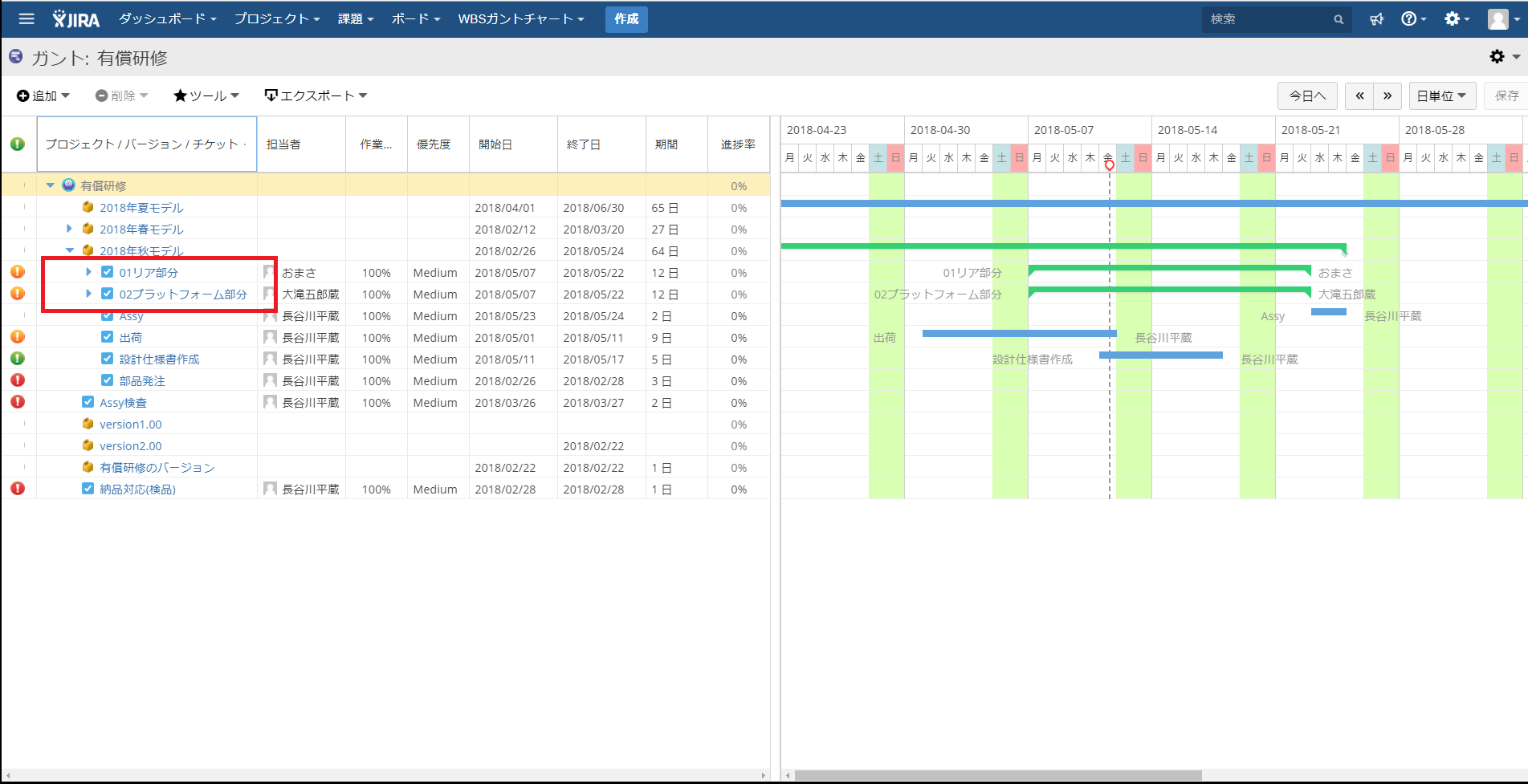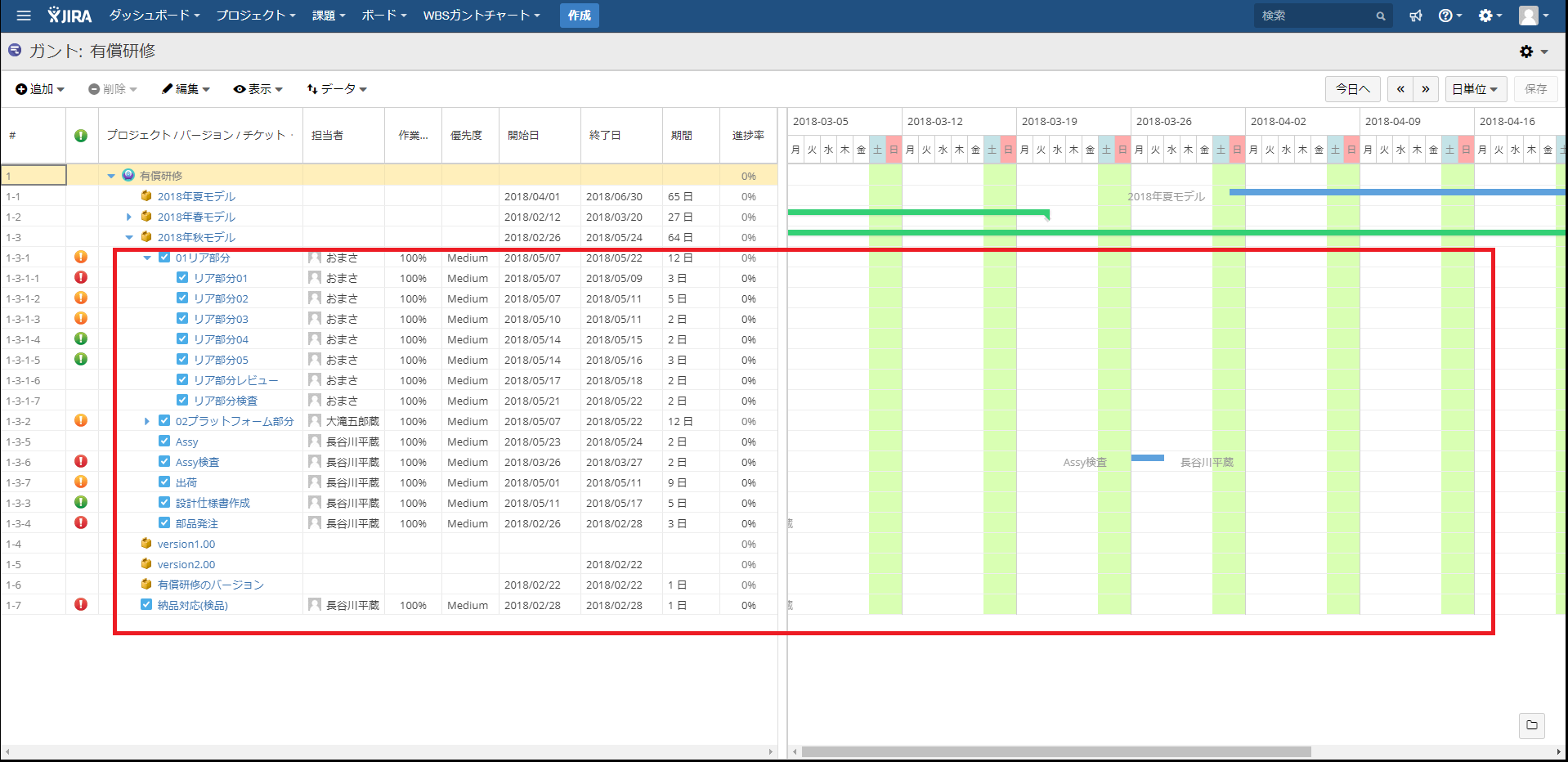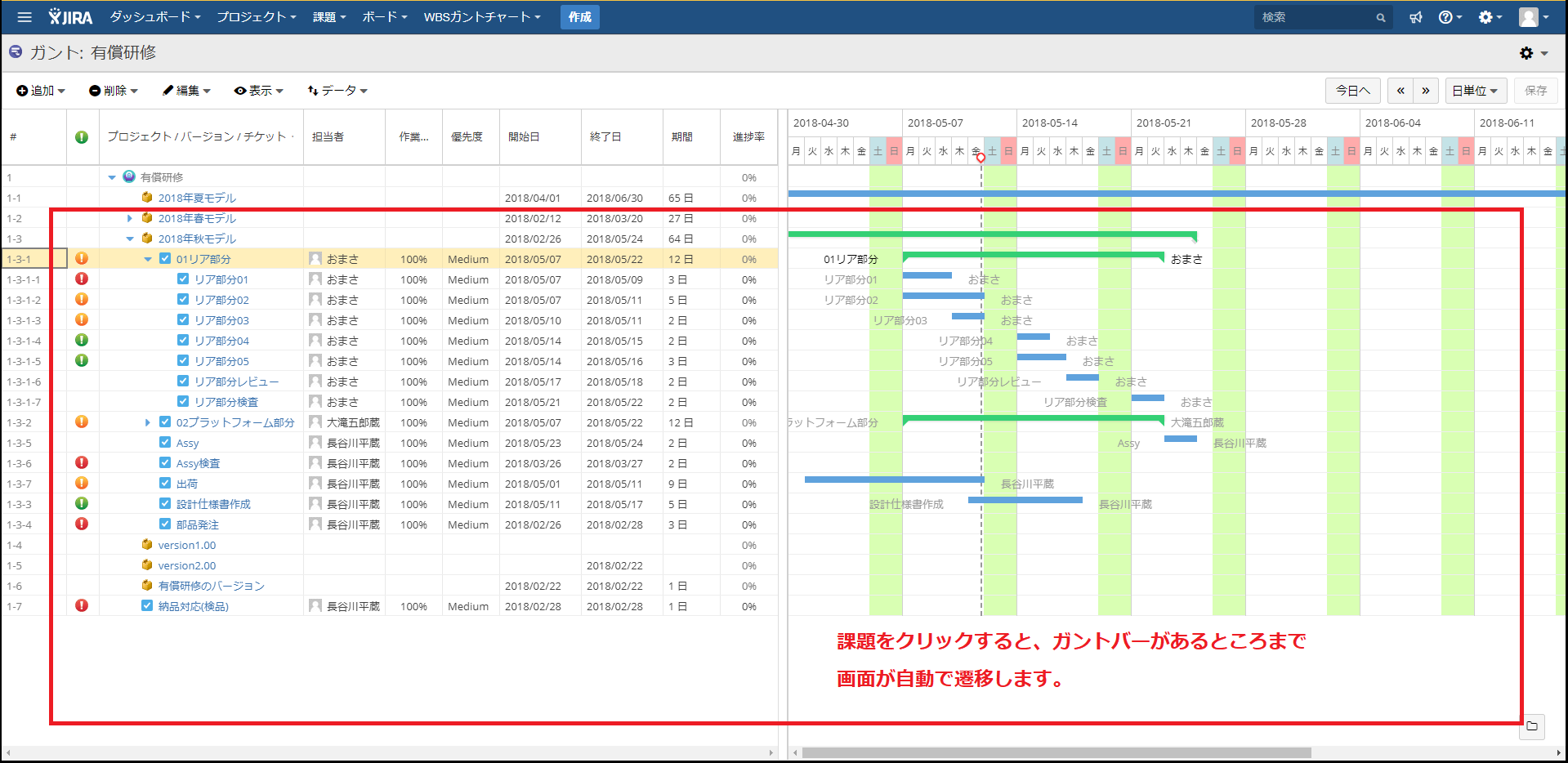2018/05/17
りっくまのお便り投稿シリーズWBSガントチャート編2:課題の並び替えをしたいクマ~!Author
山本 敏裕Toshihiro Yamamoto

こんにちは。リックソフトの山本です。
この物語はJira初心者の新米プロジェクトリーダーの「りっくま」くんが、JiraのアドオンであるWBSガントチャートを使ってプロジェクトの計画を立て進捗管理をするために、リックソフトヘルプデスクへ悩みを相談しながら成長していく物語です。
今回は、りっくまくんからヘルプデスクにこんなお便りが届きました。
こんにちは! 僕はりっくまです。
この前質問してWBSガントチャートをインストールして使い始めたクマよ~!!、機能がたくさんあるクマね。でも、僕がリーダーを務めるプロジェクトのみんなが、こんな質問をしてきてクマって(困って)いるクマよ~。
「りっくまリーダー、WBS部分の課題の表示を並べ替えたいクマ~!!クマ~!?クマ~??」
いろいろと試したのですが、できないクマね。何か良い方法はないクマかね。
あと、最近、バージョンアップしたようだクマね。お勧めの機能があったら教えてほしいクマよ~!?
回答しましょう。でもその前に、クマ語が多いので質問内容を人間語に翻訳しますね。
なるほど、りっくまさんは以下を実現したいようですね。
- WBSガントチャートで課題の並び替えを行いたい。
- 最新バージョンの機能を知りたい。
【回答】
課題の並び替えは気合いでやってみてください。
WBSガントチャートのリリース情報はこちらを参照してください。
また何かお困りのことがありましたら、お問い合わせください。
りっくまさん、ごめんなさい。遊び?はこの辺で。。
あれっ?りっくまさんをクリックするとりっくまさんの「りっくまのお便り投稿シリーズ」に移動できるんですね!
それでは改めて回答させていただきます。
1.WBS ガントチャート for Jira 9.4.0で実装された新機能 ~課題の並び替え~
これまでのバージョンでは、WBSガントチャート上で表示されている課題の並び替えをすることができませんでした。
そのため、下記のような代替案でソートさせることで期待する並び順にしていました。
今までは「代替案」として
下記の赤枠内にある「2018年秋モデル」の下に「リア部分」、次に「プラットフォーム部分」となるように並べ替えたいと思います。
【手順1】課題の要約に「通し番号」を入力します
「リア部分」と「プラットフォーム部分」の要約の先頭にそれぞれ、「01」と「02」を付加します。下図の赤枠内のようになります。
【手順2】昇順(もしくは降順)に並び替えます。
「プロジェクト / バージョン / チケット」カラムの「▼」をクリックして「昇順」もしくは「降順」をクリックします。クリックすると並び替えすることができます。
ここで、小技とは言えませんが、カラムの「プロジェクト / バージョン / チケット」と書かれているカラムの部分を2回クリックすると「昇順」、1回クリックすると「降順」に並び替えることができます。
下図のように並び替えることができます。
新機能(並び替え)
WBS ガントチャート for Jira 9.4.0では、いくつかの新機能が実装されましたが、ここでは並び替え機能について紹介したいと思います。詳細については下記のリリースノートもしくはブログをご覧ください。
WBSガントチャート for Jira 9.4.0 リリースノート
Microsoft Projectからの移行がスムーズに WBS Gantt-Chart for Jira 9.4.0リリース
これまでドラッグアンドドロップで課題を移動すると、親子関係の移動になっていましたが、version 9.4以降は親子関係ではなく、課題の移動、つまり「課題の並び替え」に変わりました。この機能の実装により、自由に課題を並び替えられるようになりました。そのため、これまでの親子関係の移動はこの操作ではできなくなりました。
じゃあ親子関係の移動はというと、新しく「インデント/アウトデント」という機能に変わりました。操作方法は、子課題としたい課題をクリックして選択します。その状態で「編集」→「インデント」/「アウトデント」をクリックします。この操作で親子関係の移動を行うことができます。(インデント:子課題にする。アウトデント:課題の階層を1つ浅くする)。
また、「インデント/アウトデント」にはショートカットキーもあります。ブラウザによって異なりますが、「インデント」、「アウトデント」の表示項目にカーソルを合わせるとツールチップとしてショートカットキーが表示されます。(私のChromeの場合は、「Altキー + →」でインデント、「Altキー + ←」でアウトデントでした。)
画像だと伝わりにくいですが、課題の並び方が変わっているのが分かります。
こちらはお試しいただき、実際に見てみたいただいた方が早いかもしれません。
はじめてWBSガントチャートを使うという方は30日の無料評価ライセンスを発行します。
リックソフトまでお気軽にお問い合わせください。
2.WBS ガントチャート for Jira 9.5.0で実装された新機能 ~課題画面の表示~
WBSガントチャートのVersion 9.5.0では紹介したい機能が2つあります。
1つは、課題詳細画面の表示、もう1つはガントバーへ自動で遷移する機能です。少し表現が難しいですね。
課題詳細ビュー
これまでのバージョンではガントチャートの画面でステータスの変更などができませんでした。最新版のVersion 9.5.0では課題の詳細画面を表示することによりWBSガントチャートを表示したまま課題の編集ができるようになりました。下図の右下にある「フローティングボタン」を押下することで画面を切り替えることができます。
「フローティングボタン」を押下すると、下図のようにガントチャート部分にJIRAの課題詳細画面が表示されます。もちろん、この画面で課題の編集を行うことができます。
ガントチャート画面に戻したいときは再度右下の「フローティングボタン」を押下します。これによりWBSガントチャート上でステータスを変更したり課題の編集をすることができます。
ガントバーへ自動遷移
Version 9.5.0からガントチャートが表示されてない課題をクリックすると、ガントバーがある日付まで画面が自動で遷移するようになりました。
画像では伝えづらいのですが、下記2枚の画像を比較してください。
①課題をクリック前
②課題クリック後
今までは右上のボタンを押して、煩雑な操作でしたがこの機能改善により作業も効率化すると思いますので、ぜひバージョンアップをご検討いただけたらと思います。
バージョンアップについては下記のブログもご参考いただければと思います。
Atlassian製品は定期的にバージョンアップをしましょう
今回紹介できなかったその他の機能改善は下記もご参考ください。
より詳細な編集が可能になりました。 WBS Gantt-Chart for Jira 9.5.0リリース
最後に
りっくまさん、今回は大変申し訳ありませんでした。
こんな回答でいかがでしょうか?
まずはガントチャートのバージョンアップを試してみてください。操作方法や機能など、また何かお困りのことがございましたらお問い合わせください。
まずはガントチャートで計画を立ててみてください。操作方法や機能など、また何かお困りのことがございましたらお問い合わせください。
また30日の無料評価ライセンスがありますので、ぜひお試しください。